Připojujeme AirPods k iPhone, nepřipojujeme se, jedno sluchátka nefunguje

- 3848
- 624
- Lubor Blecha
Připojujeme AirPods k iPhone: Nevidí to, nepřipojuje se, jedno sluchátka nefunguje
Sluchátka AirPods k iPhone jsou připojena co nejjednodušší, rychle a ve většině případů bez problémů. Na několik let používání možná nebyly několikrát připojeny automaticky, nebo jsem je musel odstranit po telefonu a znovu je nainstalovat. Obecně jsou velmi cool a vysoce kvalitní sluchátka, která perfektně pracují s iPhone, dalším zařízením Apple a dokonce se zařízeními jiných výrobců.
V tomto článku ukážu, jak připojit sluchátka AirPods k iPhone a jak řešit možné problémy s připojením. Když iPhone nevidí leteckou společnost nebo vidí, ale nepřipojí se. Zvažujeme také situaci, kdy jedno sluchátka přestala fungovat. To se nestane často, ale stává se to. Setkal jsem se s tím na mých prvních -generačních airpodech. Instrukce bude relevantní pro všechny verze, včetně AirPods Pro.
První spojení AirPods
Proces připojení nových sluchátek (poprvé) nebo po odstranění sluchátek na iPhone. Stačí odemknout iPhone, otevřít pouzdro se sluchátky (indikátor v pouzdře by měl blikat bílý, pokud ne, klikněte a podržte tlačítko na pouzdře několik sekund). Poté se na obrazovce iPhone objeví zpráva s návrhem na připojení AirPods. Stačí kliknout na tlačítko „Připojit“.

Indikátor případu se rozsvítí zeleně a na iPhone se objeví informace o připojených sluchátkách (úroveň náboje sluchátek a pouzdra).
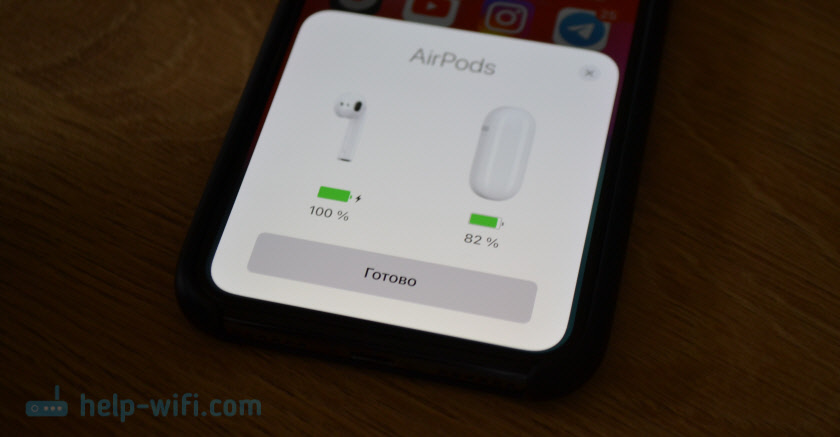
Klikněte na „General“ a my můžeme použít sluchátka. V budoucnu budou připojeni k iPhonu automaticky, až je dostanete z pouzdra a vložíte je do uší.
Co dělat, pokud AirPods není připojen k iPhone?
Stává se, že iPhone vůbec nevidí AirPods, nebo se po páření automaticky nepřipojují. Při připojení se někdy existují chyby. Například „selhání připojení“ nebo „to nejsou vaše airpody“.
Základní řešení:
- Odstraňte sluchátka ze seznamu připojených zařízení Bluetooth na iPhone (zapomeňte na zařízení).
- Proveďte resetování sluchátek AirPods a proveďte re -interior.
Dokonce bych řekl, že se jedná o jediná řešení, s nimiž se můžete pokusit opravit různé problémy s Calamas.
Jak odvrátit Cades z iPhone?
Pojďme podrobněji zjistit, jak smazat AirPods na iPhone a jak na ně vypustit nastavení (zcela odlišit telefon). Dovolte mi, abych vám připomněl, že toto je hlavní a ve skutečnosti jediné řešení. Neexistují žádná skrytá nastavení a mazaná řešení. Toto je Apple, všechno je co nejjednodušší. A pokud tato řešení nepomáhají, pak s největší pravděpodobností rozpad hardwaru.
Krok 1 - Odstraňte sluchátka v nastavení
Otevřete nastavení a přejděte do sekce Bluetooth. lis (i) Naopak, sluchátka AirPods. Poté klikněte na „Zapomeňte na toto zařízení“ a potvrďte svou akci.
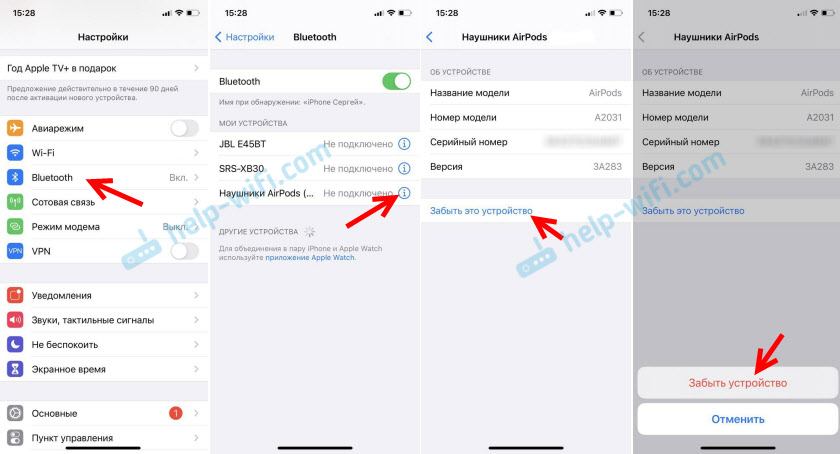
Krok 2 - Resetování nastavení
Musíme resetovat nastavení AirPods. Stejně jako v první verzi a na AirPods 2 a AirPods Pro je tento postup prováděn stejný.
- Vložte obě sluchátka do případu.
- Otevřete pouzdro, stiskněte a podržte tlačítko asi 15 sekund.

- Когда индикатор на кейй 4. Tlačítko může být uvolněno.
Poté se můžete pokusit provést druhé připojení sluchátek, jak jsem ukázal na začátku tohoto článku.
dodatečné informace
Pokud poté, co jste uvolnili sluchátka z telefonu a vyhodili na ně nastavení, se stále nepřipojí, nebo je iPhone nevidí, musíte zkontrolovat následující:
- Jsou účtovány airpody.
- Obnovit iPhone.
- Nainstalujte aktualizace softwaru.
- Zkontrolujte, zda Bluetooth na iPhone.
- Zapnout/vypnout/vypnout režim „v rovině“
- Zkontrolujte sluchátka dalším telefonem nebo tabletem (iPad).
- Ujistěte se, že máte originální AirPods. Nyní existuje spousta padělků, které je velmi obtížné rozlišit vzhled.
Pojďme se podrobněji podívat na konkrétní problémy a chyby.
Není připojeno automaticky
Dokončili jste zlomky sluchátek pomocí iPhone, ale když otevřete pouzdro, vytáhněte sluchátka a vložte je do uší, nepřipojují se. Pro začátek se musíte ujistit, že jsou nabitá sluchátka. Poté zkuste vypnout a zapněte Bluetooth na iPhone. Obnovit telefon.
Pokud to nepomohlo, dokončete reset, zapomeňte na sluchátka v nastavení a pokuste se provést konjugaci (jak to provést, podrobně jsem v článku ukázal výše).
Chyba „Porucha připojení“
Tato chyba vypadá takto:

Podle této chyby máme samostatný článek: Chyba „Connect“ AirPods k iPhone, iPad, Apple Watch.
Chyba „ne vaše airpody“
Otevřete pouzdro se sluchátky, přiveďte je k telefonu a existuje chyba „ne vaše airpody“ - „Sluchátka AirPods nejsou připojena k tomuto iPhone“.

Taková zpráva se obvykle objeví, když se snažíme připojit leteckou společnost, která je svázána s jiným iPhone. Nebo byli připojeni k vašemu iPhone, ale vy jste je odstranili v nastavení a sluchátka ne. Tento problém je vyřešen resetem nastavení sluchátek. Podrobné pokyny výše v článku.
Jedno sluchátka nefunguje
To se nestane se vzduchem. A pokud se to stane, pak s největší pravděpodobností kvůli selhání jednoho ze sluchátka. Velmi se bojí vlhkosti, a to může být důvod selhání jednoho ze sluchátek.
Moje první AirPods, který pracoval asi dva a půl roku, nakonec požádal o odchod do důchodu. Levá sluchátka se začala spojovat s poruchami. Někdy se to vůbec nepřipojilo. A začal prasknout velmi rychle. Připojte je - obě jsou účtovány 100%. Vložil jsem je do uší, po několika minutách již na levém sluchátku je 70% (vždy jinak) a více než 90% napravo. Stejně rychle se začali nabíjet. Od resetování nastavení, připojení k jinému telefonu atd. D. Nedal jsem žádné výsledky, učinil jsem závěry, že baterie skončila. Zároveň levá sluchátka z nějakého důvodu trpěla více. Protože v nich nelze baterii nahradit (nejsou skládací), ale nemá smysl koupit dva sluchátka (téměř náklady na nová sluchátka jsou získány za cenu), koupil jsem nové AirPods 2.
Pokud vás jedno sluchátka odmítla, zatímco reset nastavení nepomohl a problém zůstává při připojení k jiným zařízením, může mít smysl koupit si jedno sluchátka. Pouze pokud vaše airpody nejsou příliš staré. Jinak jedno sluchátka bude sedět rychleji.
Viděl jsem také informace o problému, když se objeví červená vykřičníka poblíž jednoho ze sluchátek. Vypadá to, že se to stane při nabíjení. Já sám jsem se s takovým problémem nesetkal. V okně vyskakovacího okna, kde se na iPhone objevují informace o úrovni poplatku za každé sluchátka a pouzdro na nabíječku, tento problém vypadá takto:

Pokud máte tento problém, napište do komentářů. Podrobně popište, jak a kdy se to stane. Možná se vám podařilo tento problém nějak vyřešit.
Závěry
Jak ukazuje praxe, pokud existují nějaké problémy s AirPods a nebylo možné se jich zbavit resetováním a opětovným propojením, pak je to s největší pravděpodobností zhroucení hardwaru. Nezapomeňte zkontrolovat sluchátka s jinými zařízeními. Chcete -li se ujistit, že příčina je na boku sluchátek. No, pak pouze do servisního střediska, protože je nepravděpodobné, že bude možné je opravit sám.
- « 192.168.100.1 - Vstup do routeru Huawei, nastavení Wi -fi, osobní účet se neotevře
- Recenze TP-Link Archer C54 Technické vlastnosti, vybavení, vzhled »

